
(2023.05.07. 추가)
이 글을 쓴지 5개월 정도가 지났는데요. 지금은 해당 제품 가격이 병행수입으로 8만원대까지 떨어졌기 때문에 알리나 블프 세일에서는 얼마나 더 떨어질 지 모르겠습니다. 참고로만 봐주시기 바랍니다.

안녕하세요. 동글쌤 입니다.
지난 블랙프라이데이때 갑자기 지름신이 와서 알리익스프레스에서 블프 세일로 삼성전자 PM9A1 M.2 NVMe 하드디스크를 구매했습니다. (내돈내산..)
참고로 M.2 NVMe SSD 제품을 비교해드리면 삼성전자 PM9A1 제품은 국내 유통중인 삼성전자 980 PRO OEM 버전과 동일하고, 삼성전자 PM991a 제품은 삼성전자 980 OEM 버전, 삼성전자 PM981a 제품은 삼성전자 970 EVO PLUS OEM 버전과 동일하다고 합니다. 구매하실 때 참고하시면 좋을 것 같습니다.

국내 최저가가 배송비 포함 약 12~13만원인것에 비해 배송비 무료, 세일가로 10만 4천원대에 구매했으니 약 10~20% 정도 더 할인된 가격에 구매한 꼴입니다.
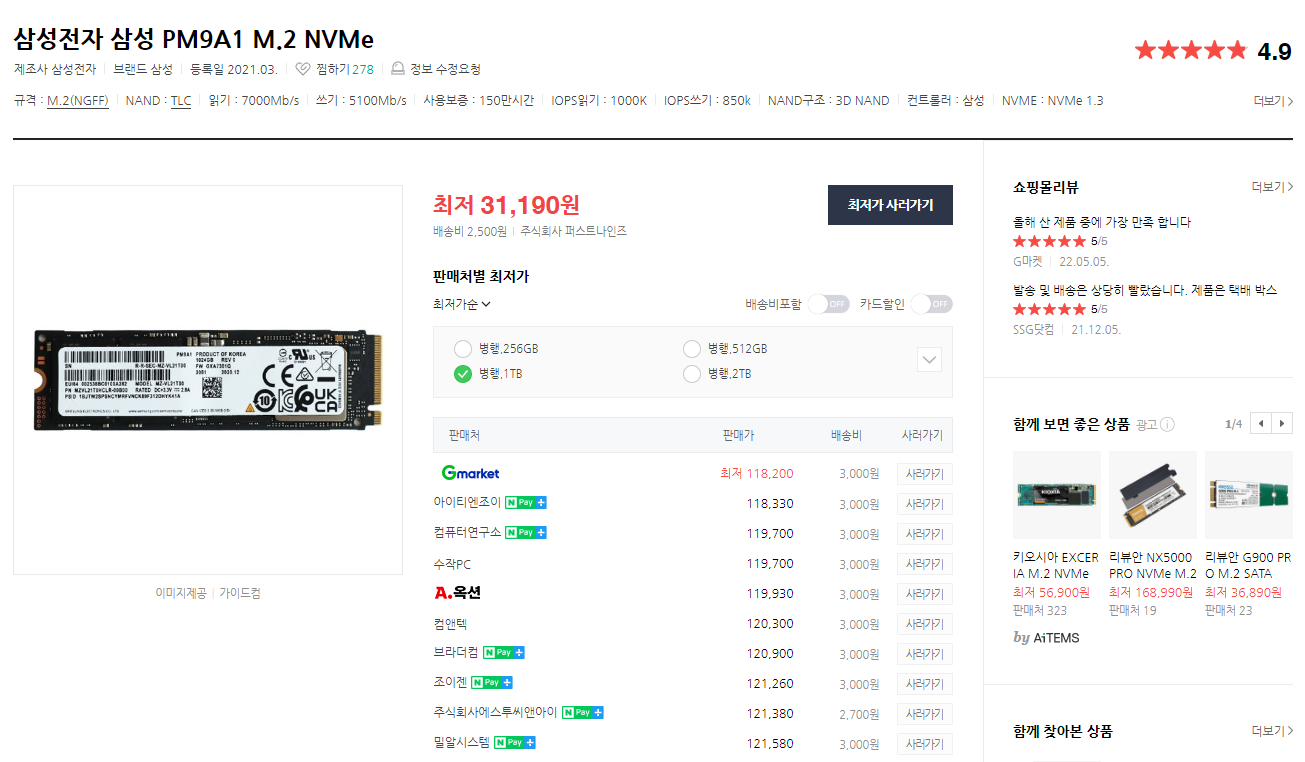
하지만 해외배송+화물연대 파업때문에 배송이 엄청 지연되어.... 11/27(일) 결제한 제품이 11/28(월) 배송을 시작한지 무려 12일만인(...) 12/9(금)에 도착했습니다. 이쯤되면 어차피 벌크인데 그냥 돈 더주고 국내꺼 살걸 싶었기도 합니다.



벌크라 그런지 포장은 참 단촐하네요. M.2 고정 나사도 없고, 무슨 초콜릿 바인줄.. (10만원짜리 초콜릿 바...)

제품은 확인했으니 이제 노트북에 장착을 시켜봅니다. 장착할 노트북 모델은 HP 빅터스(Victus) 16-d1121tx 제품으로, 당근마켓에서 중고로 싸게 영입한 놈입니다. 기존에 장착된 256GB M.2 하드는 서브용으로 바꿔낄겁니다.
참고로 PC랑 고민하다가 노트북으로 샀는데, 둘째 녀석이 가끔 게임을 한다고 가져가기도 하고 DDR5 램이 장착된 모델이라 겸사겸사 이동성을 고려해 노트북으로 구매했습니다. (하지만 본체가 2.5kg인건 함정)
HP 빅터스 16-d1121tx 모델의 하판 나사는 총 8개가 있습니다. 얇은 드라이버로 모두 풀어줍니다.

나사를 다 제거하고 쿨링팬쪽부터 열어줍니다. 처음엔 시계 뚜껑따는 놈으로 깠는데 틈으로 넣다보니 본체에 찍히는 부분이 있더라구요. 노트북 하판을 깔때는 안쓰는 플라스틱 카드가 짱입니다.

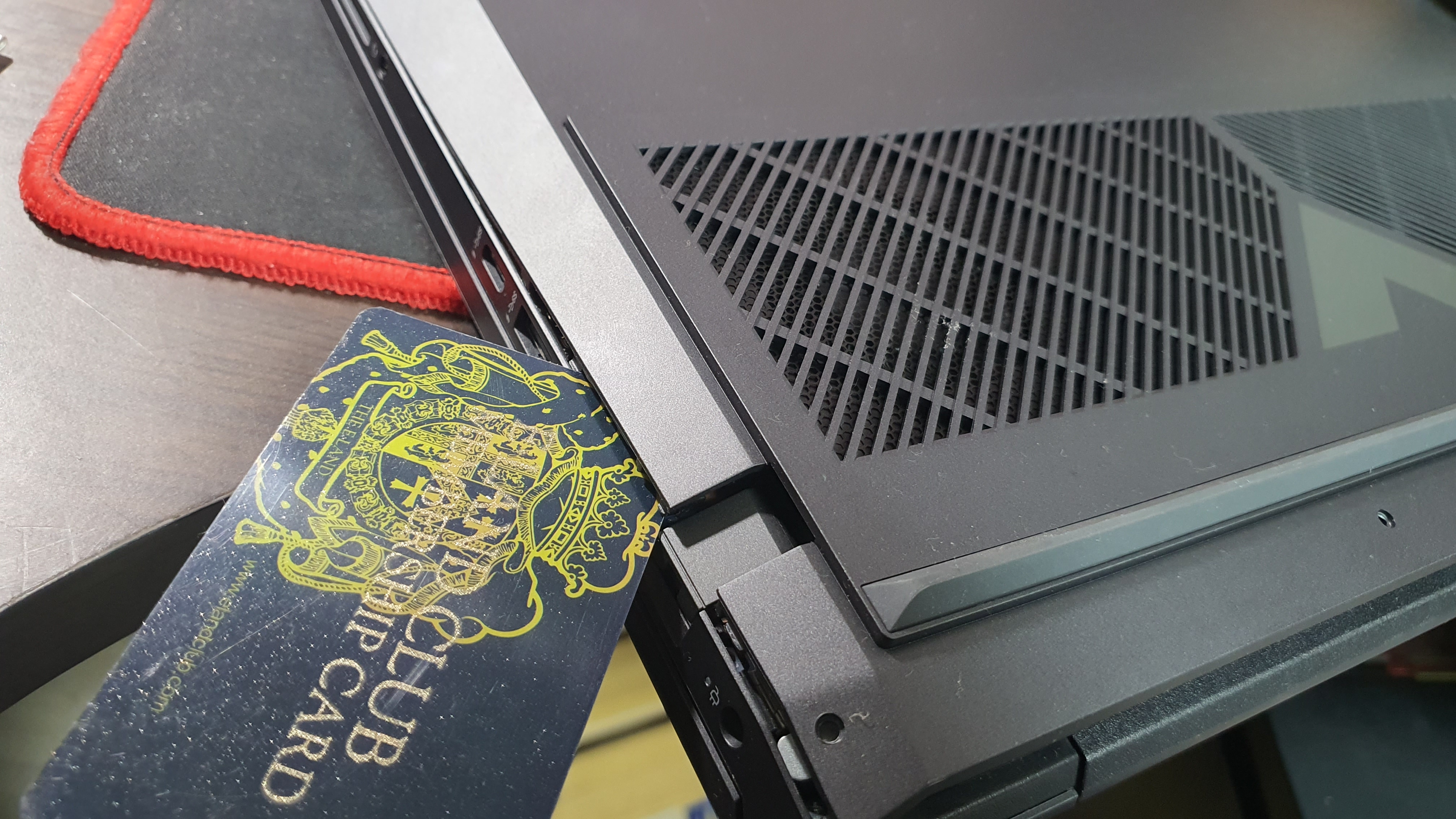
윗쪽 부분은 쉽게 열리는데 아랫쪽 부분이 잘 안열립니다. 마찬가지로 카드를 넣고 슥슥슥 따면 금방 딸 수 있습니다. 너무 힘주지만 않으면 부러지지 않으니 살살 다뤄주면 됩니다.
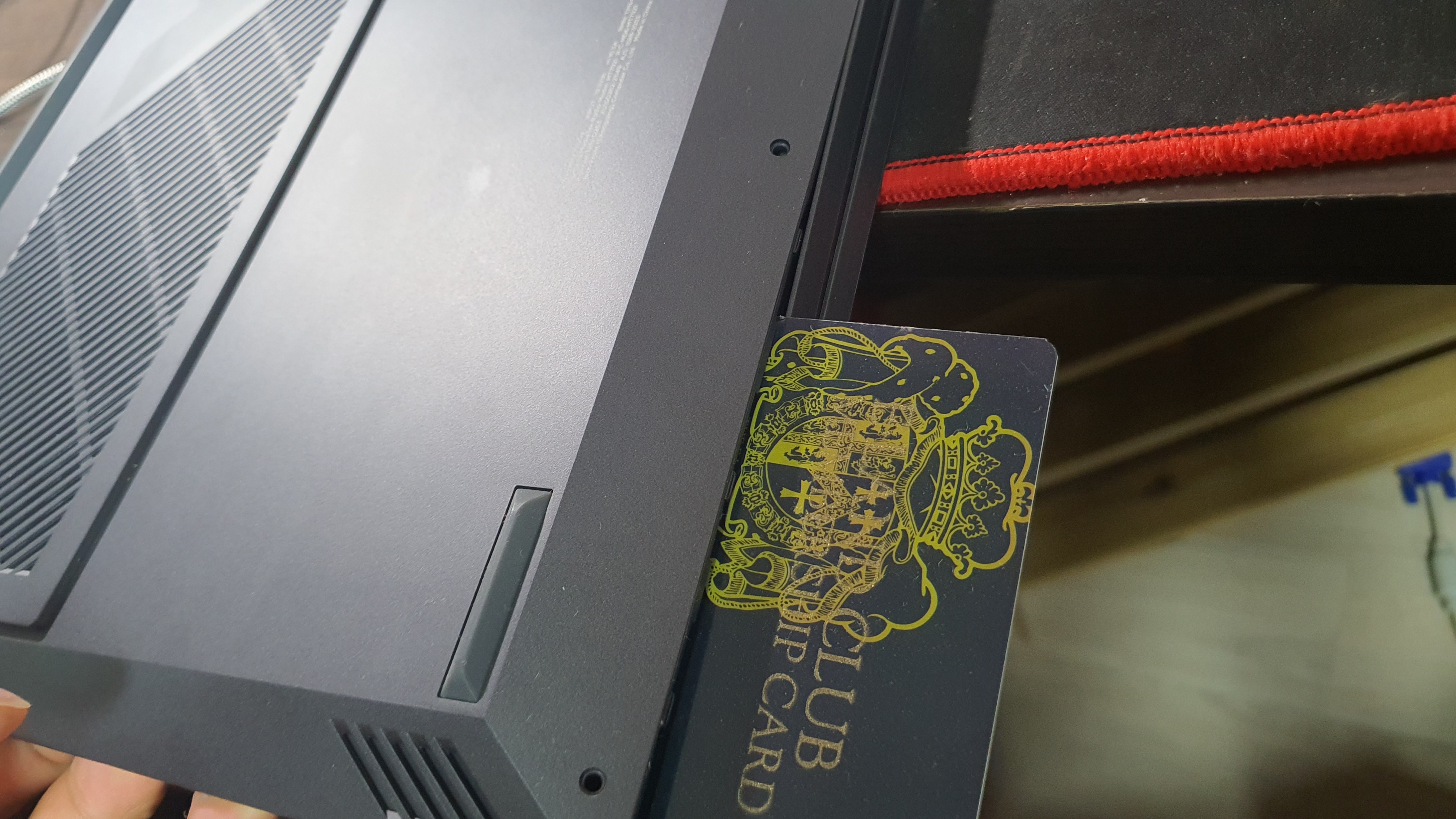
뚜껑을 딴 후 모습입니다. 뚜껑은 옆에 놔주고 우리는 하판 작업을 해야 합니다.

보급형 라인업인데도 M.2 방열판이 2개나 달려있습니다. M.2 고정나사가 없어서 걱정했는데 방열판에 나사가 있어서 다행입니다. 꽤 좋군요.

혹시 모르니 배터리 연결선을 빼주고 작업하면 됩니다.

방열판을 제거하면 좌, 우측에 M.2 NVMe SSD를 설치할 수 있는 슬롯이 보입니다. 특이한게 오른쪽은 PCIe Gen 4 슬롯이고, 왼쪽은 Gen 3 슬롯입니다. 원가절감은 이렇게 하는건가



기존에 설치되어 있던 M.2 NVMe 하드는 Western Digital SN810 입니다. 이녀석도 Gen 4 이지만, 용량이 256GB이기 때문에 보조로 쓰기 위해 좌측 Gen 3 슬롯으로 으로 옮겨줍니다.





무려 10만원이란 거금을 들여 구매한 삼성전자 PM9A1을 Gen 4 슬롯에 삽입합니다.


조립은 분해의 역순으로, 방열판 끼고 M.2 나사 넣고, 노트북 뚜껑 닫고 나사를 다시 닫아주면 됩니다.

전원을 켜고 F9를 연타해 부팅 매니저를 실행합니다. OS 설치 하드가 아닌 USB 메모리를 선택하고 운영체제를 설치합니다.
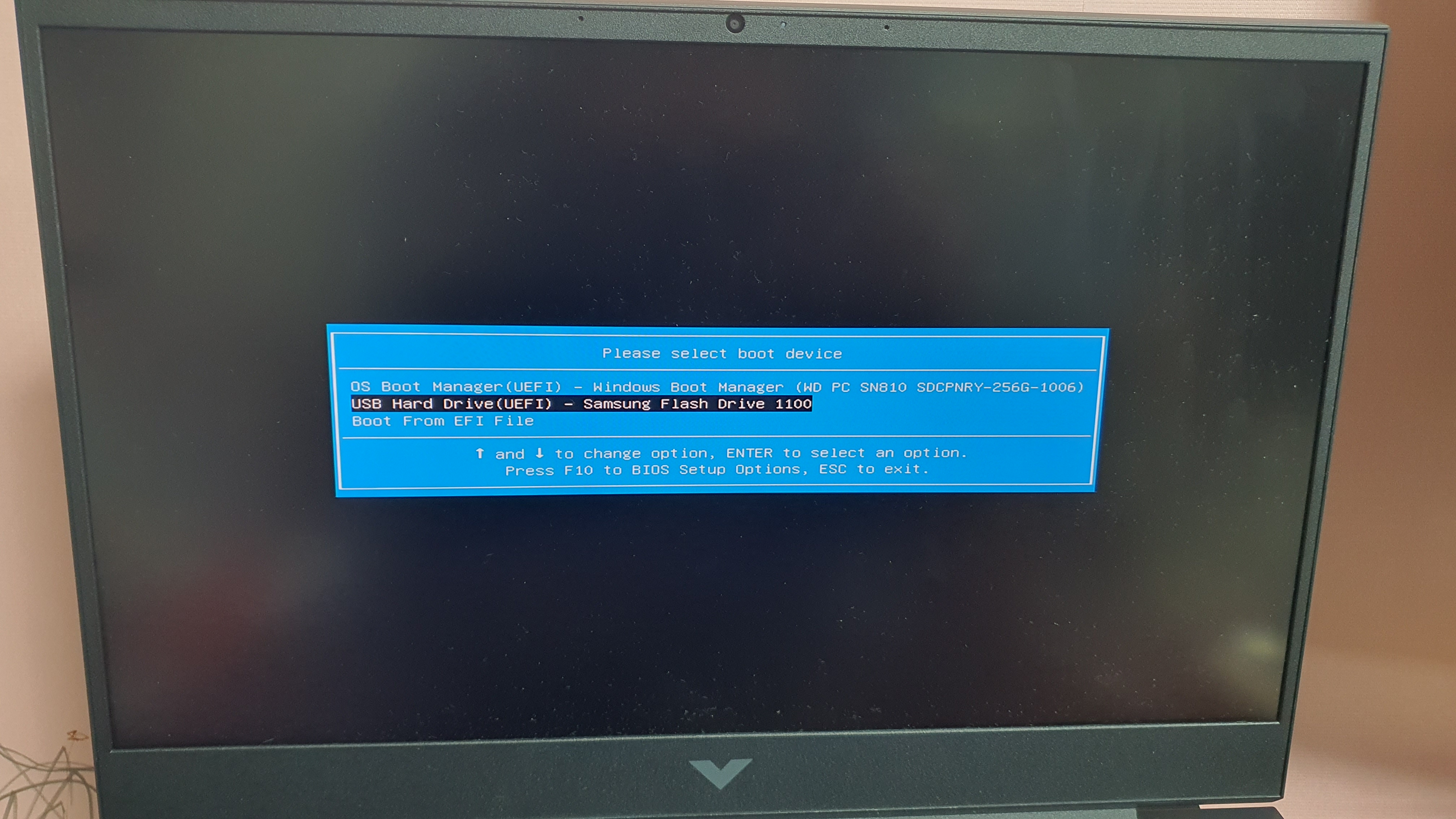
새로 구매한 삼성전자 PM9A1이 드라이브 0에 잘 보이네요. [새로 만들기] 버튼을 눌러 파티션을 생성하고 운영체제를 설치해줍니다.
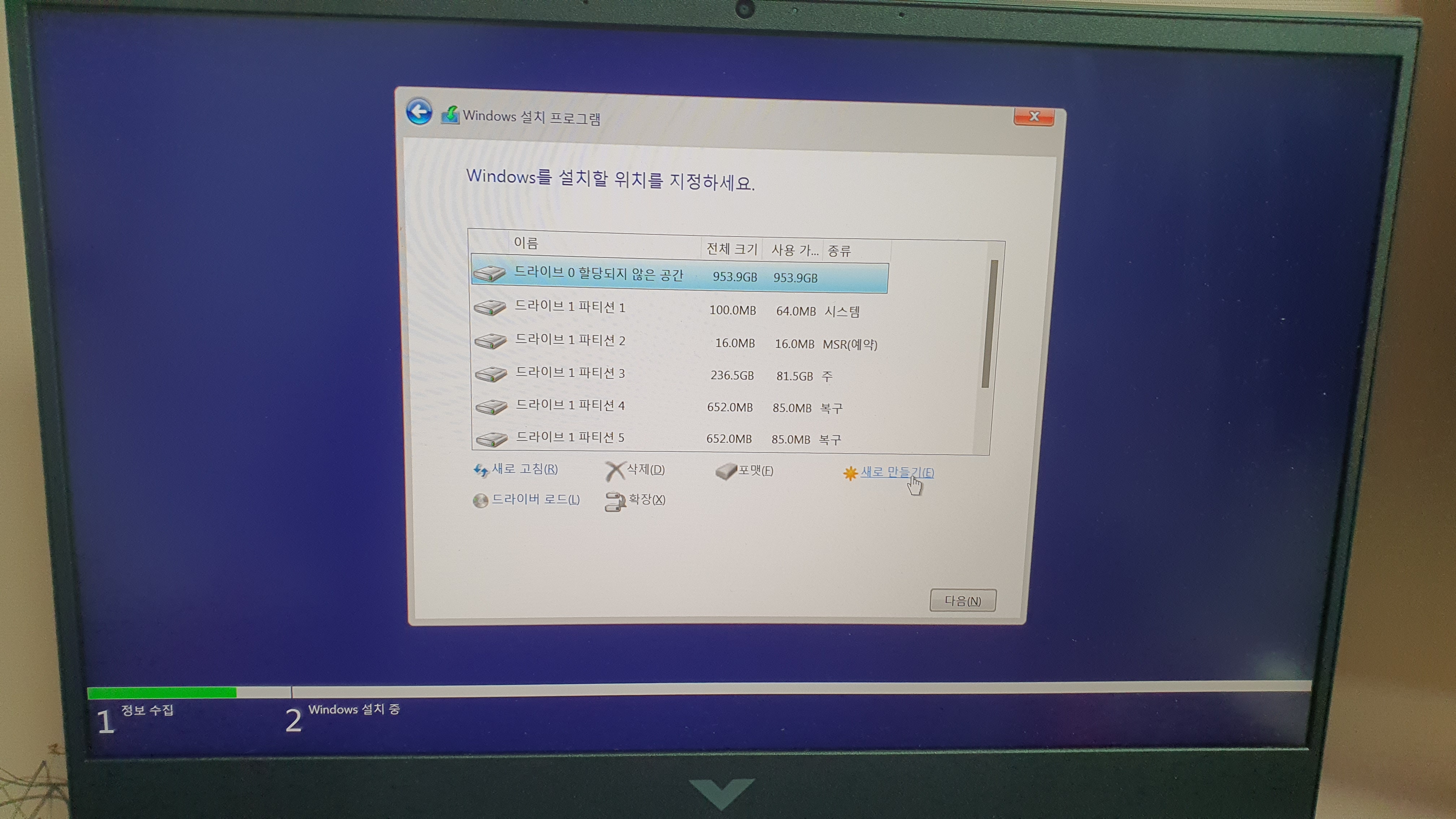
원래 윈도우 11이 깔려있었어서 윈도우 10으로 내릴까 하다가 그냥 11로 설치해봤습니다. 아직까진 크게 불편한 것을 못느끼는지라 잘 쓰고 있습니다.

속도 체크를 위해 SSD/HDD 성능 확인 프로그램인 CrystalDiskMark 프로그램을 다운받습니다. 귀찮으신 분들을 위해 zip 파일만 올려드립니다. Installer 버전을 받고 싶으시면 아래 링크를 들어가시면 됩니다.
링크 : https://crystalmark.info/en/download/
Download
[2022/12/03] CrystalDiskInfo 8.17.13 – Manual / History Standard Edition 4 themes / 5MB ZIP (XP-) INSTALLER (Vista-) Source Code Alert Tone Pack Shizuku Edition 26 themes / 200MB ZIP (XP-) INSTALLER (Vista-) Kurei Kei Edition 23 themes / 120MB ZIP (XP-)
crystalmark.info
사이트에 들어가면 제일 위에 CrystalDiskInfo가 나오는데, 하드디스크의 상태까지 확인 가능한 버전인 Info가 있고, 아래쪽으로 내리면 속도 체크 용도를 위한 CrystalDiskMark를 다운받습니다.
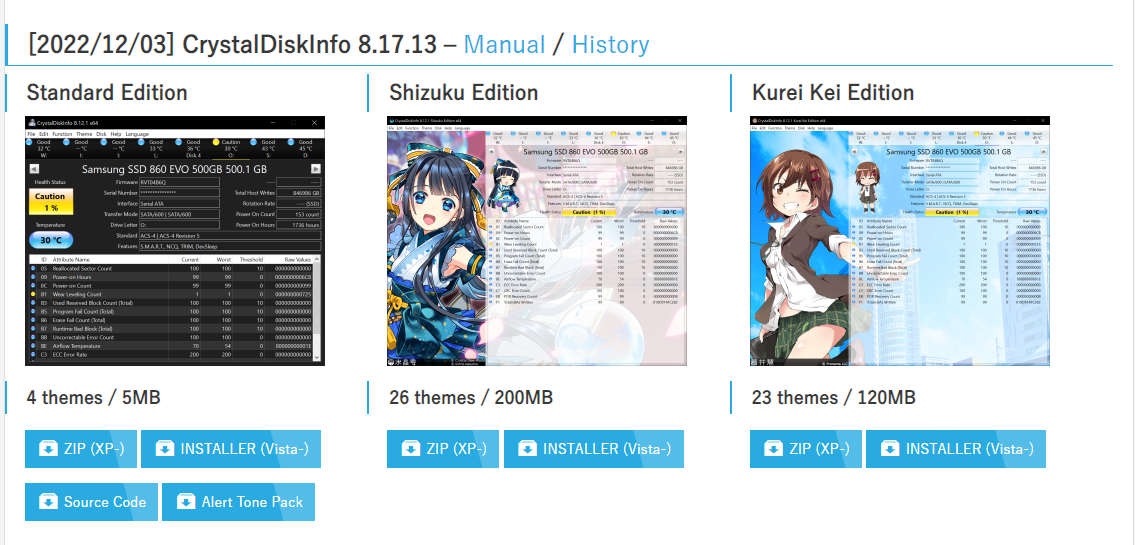
테마 버전도 있지만 전 취향이 아니기도 하고(...) 성능체크만 하면 되기 때문에 가장 최근 버전의 Standard Edition을 다운받습니다. 아래쪽에 ZIP 혹은 INSTALLER 둘 중 하나를 다운받으시면 됩니다. 전 설치하기 귀찮으니 ZIP으로..
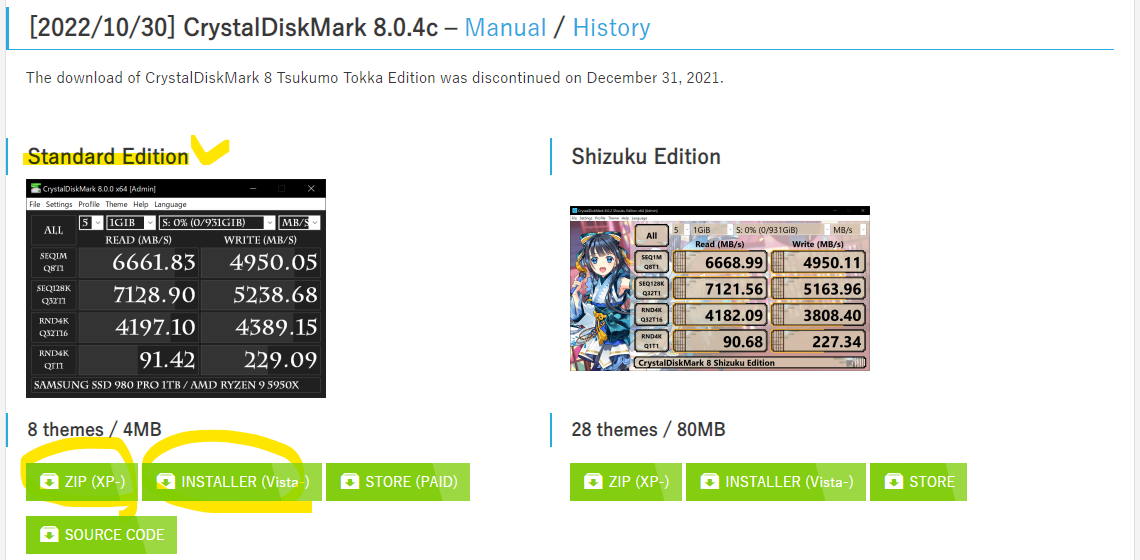
CrystalDiskMark 파일의 압축을 풀면 4가지 실행파일이 나오는데, 본인이 사용하는 운영체제에 따라 32비트 운영체제는 DiskMark32.exe를, 64비트 운영체제는 DiskMark64.exe를 실행하면 됩니다.
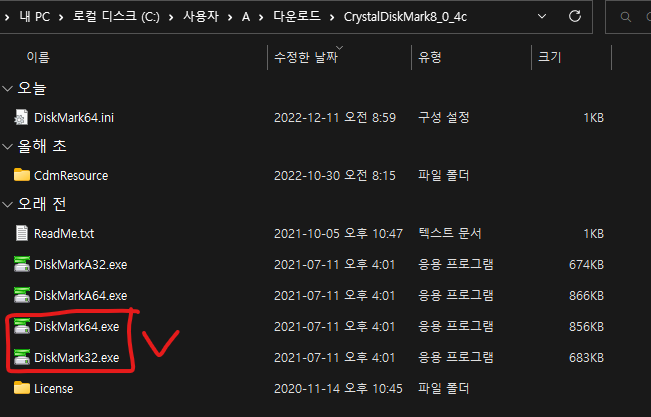
뒤에 A32, A64는 윈도우가 설치된 ARM 기반 PC(ARM32, ARM64)에서 실행 가능한 프로그램이므로 본인 PC가 ARM 기반의 PC가 아니라면 무시하셔도 됩니다.
프로그램을 실행하면 아래와 같은 화면이 나오는데, 좌측 상단의 [All] 버튼을 클릭하면 속도 테스트를 시작합니다. 테스트는 1GB 기준으로 5번 정도 실행된 값을 측정한다고 합니다.
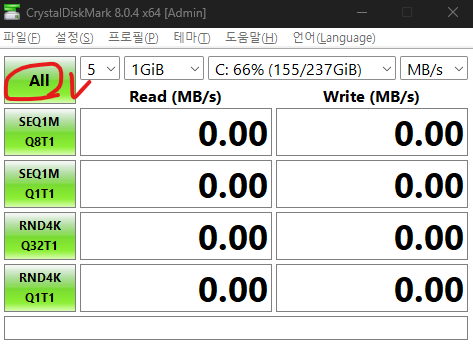
기존 노트북에 붙어있던 WD SN810 256GB와 새로 구매한 삼성전자 PM9A1 1TB를 비교해보겠습니다.
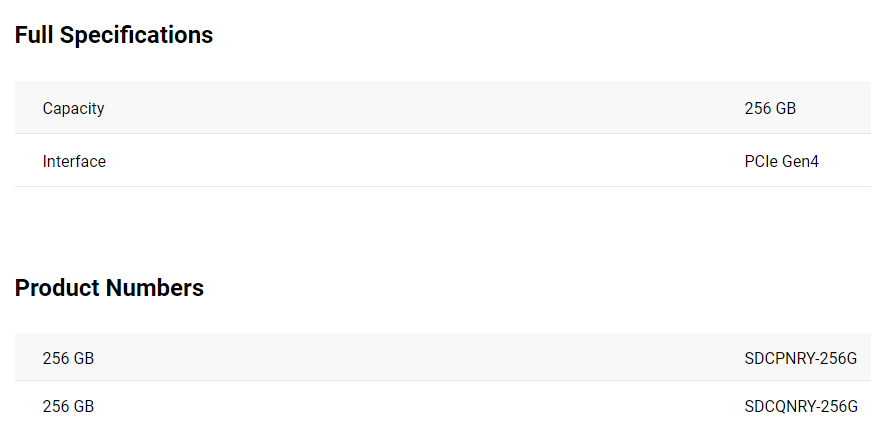
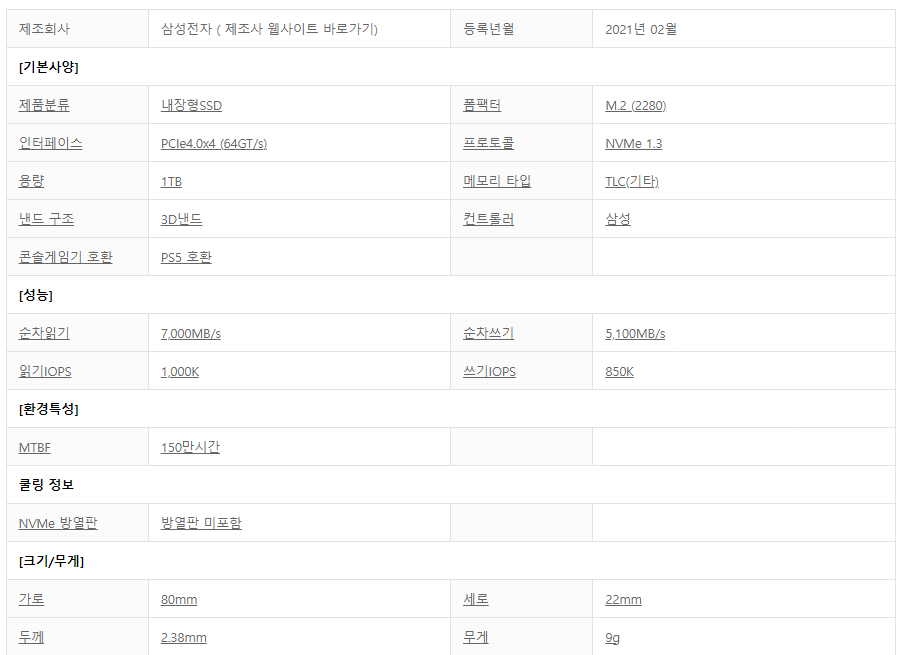
공평하게 테스트를 해야 하니 둘다 Gen 4슬롯일때를 기준으로 테스트를 진행합니다.
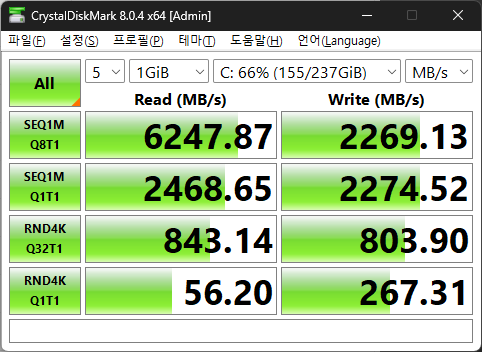
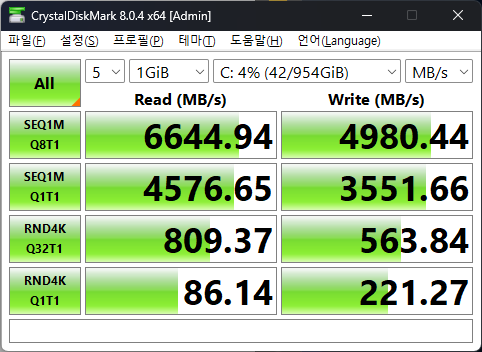
(2022.12.12. 추가) NVMe SSD 테스트 시에는 CrystalDiskMark 에서 [설정]-[NVMe SSD]로 바꿔주어야 하는데 그걸 안바꾸고 그냥 했네요. WD 제품은 다시 Gen 4 슬롯으로 갈아끼우기 귀찮아서 삼성전자 PM9A1 제품만 추가로 올립니다.
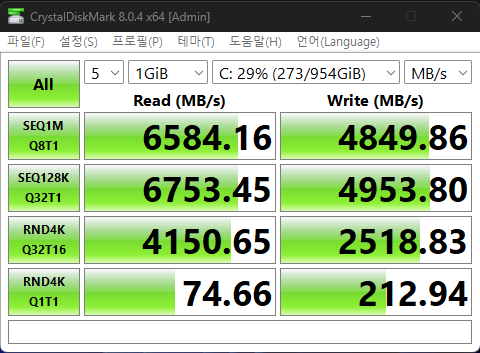
읽기, 쓰기 속도 모두 삼성전자 PM9A1 M.2 NVMe 제품이 압도적으로 보이네요. 랜덤쓰기에서 속도차가 좀 나긴 하지만 전반적으로 순차읽기/쓰기에서 속도가 꽤 차이나는 것을 볼 수 있습니다. 이렇게 WD SN810은 보조 저장장치로 역할을 바꾸고, PM9A1 1TB의 넉넉한 용량을 주 저장장치로 사용합니다.
사실 알리익스프레스에서 처음 사봤는데, 배송기간만 뺀다면 크게 불편한 것은 없는 것 같습니다. 다만 해외 직구다보니 AS 문제가 제일 큰 듯 하구요. 내가 컴퓨터를 좀 잘 안다, 혼자서는 고칠 수 있다 하시는 분이 아니면 컴퓨터 부품은 돈 조금 더 주고 국내에서 구매하셔도 좋을 것 같습니다.
결론 : 5년 A/S 있는걸 원한다면 4만원 더 내고 국내 정발 980 PRO로 사자
삼성전자 PM9A1 M.2 NVMe 제품 가격은 아래 그림을 클릭하시면 확인하실 수 있습니다.
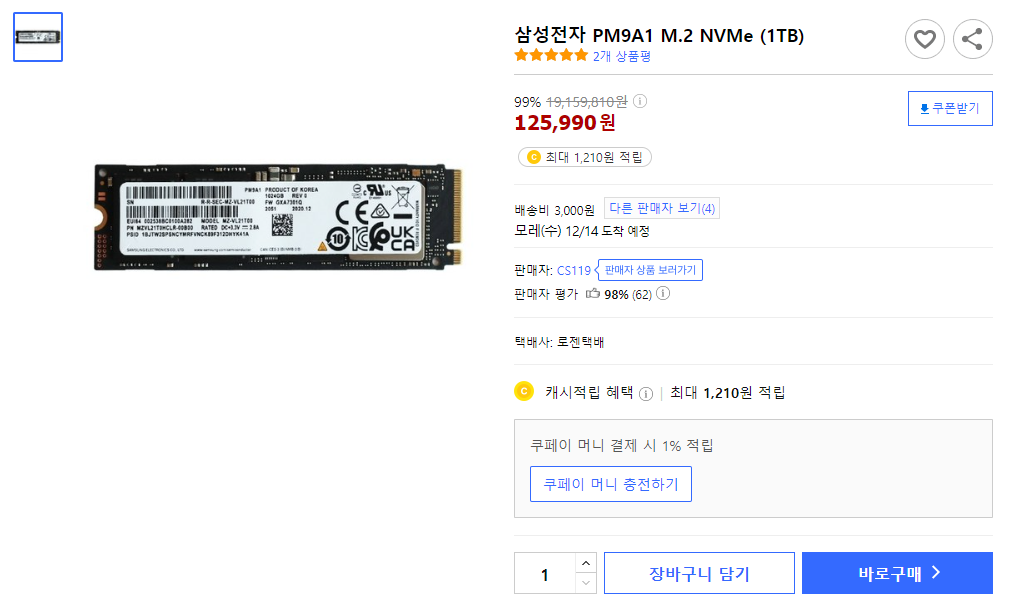
감사합니다.
'리뷰 > IT' 카테고리의 다른 글
| 구글 바드(Google Bard) vs 챗GPT(ChatGPT) 기능과 성능 비교 : 어떤 것이 더 나은가? (0) | 2023.05.29 |
|---|---|
| 후방 추돌사고 100:0 이후 파인뷰 X5000 블랙박스 구입 교체 및 사용 후기 (0) | 2023.04.07 |
| 광고, 협찬X 다른 블로거들은 말 안해주는 로지텍 시그니처 K650 무선키보드 한달 사용 장단점, 후기(+K270 비교) (31) | 2022.10.23 |
| 램다익선(RAM多益善)! 내돈내산 램(RAM) 추가로 알아보는 간단 성능 테스트 with ASUS D515UA-BQ022 (0) | 2022.09.22 |
| [정보] Internet Explorer 8 오류 해결 패치 (0) | 2011.01.05 |




댓글